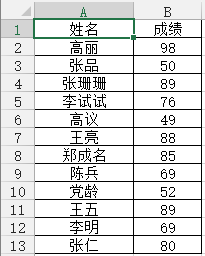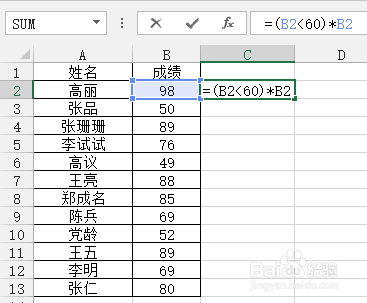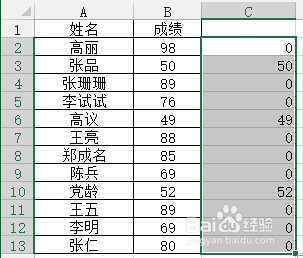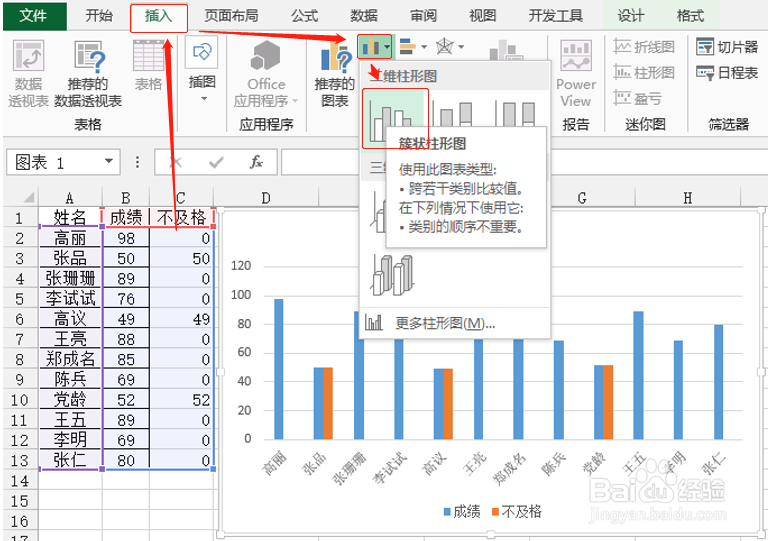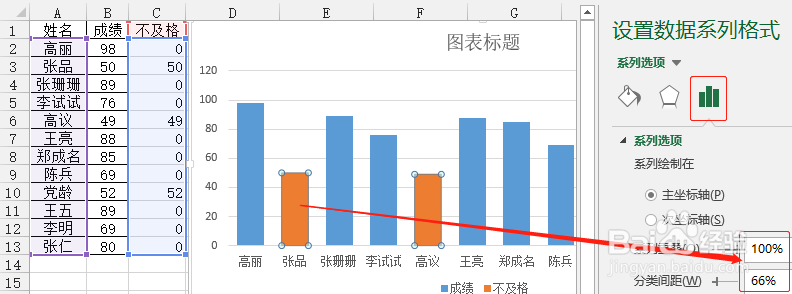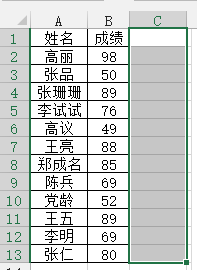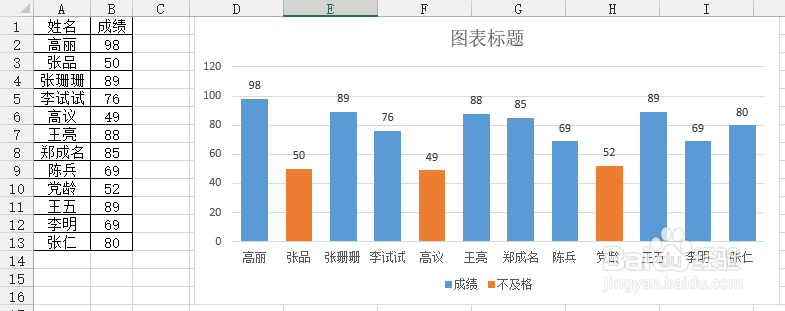Excel怎么把不及格的柱形图做成红色柱形图
1、输入数据
2、在B2单元格里输入公式: =(B2<60)*B2
3、然后把C2单元格的公式复制到C3:C13
4、选择所有数据,点击【插入】---【插入柱形图】---【簇状柱形图】
5、双击橙色的柱形图,在右边弹出的对话框里,设置系列重叠:100%,分类间距:66%
6、点击柱形图,点击【右键】---【添加数据标签】
7、选择C1:C13单元格,把字体颜色设成白色
8、设置完成,查看效果
声明:本网站引用、摘录或转载内容仅供网站访问者交流或参考,不代表本站立场,如存在版权或非法内容,请联系站长删除,联系邮箱:site.kefu@qq.com。
阅读量:73
阅读量:59
阅读量:23
阅读量:70
阅读量:56